
สารบัญ:
- ขั้นตอนที่ 1: ติดตั้ง 'DirectX'
- ขั้นตอนที่ 2: รับ Rigid Body Simulator ''RigidChips" ของเวอร์ชันล่าสุด
- ขั้นตอนที่ 3: มายืนยันการทำงานของ 'RigidChips'
- ขั้นตอนที่ 4: การตั้งค่า "ระดับหมอก"
- ขั้นตอนที่ 5: ดาวน์โหลดข้อมูลนี้ที่ข้อมูล 'ที่ดิน' ของ RigidChips
- ขั้นตอนที่ 6: ดาวน์โหลดภาพถ่ายดาวเทียม และแทนที่ 'land.jpg'
- ขั้นตอนที่ 7: เปิดที่ดิน
- ขั้นตอนที่ 8: ดาวน์โหลดข้อมูลนี้ที่ไฟล์ 'ชิป' ของ RigidChips
- ขั้นตอนที่ 9: เปิดชิป (แบบอย่าง)
- ขั้นตอนที่ 10: การเตรียมการดีหรือไม่
- ขั้นตอนที่ 11: ถอด !
- ขั้นตอนที่ 12: ภาพถ่ายดาวเทียมอื่น ๆ ที่ดินอื่น (MAP) ชิปอื่น ๆ (MODEL)
- ขั้นตอนที่ 13: ลองใช้โหมดใดก็ได้
- ขั้นตอนที่ 14: ในที่สุด
- ผู้เขียน John Day [email protected].
- Public 2024-01-30 13:08.
- แก้ไขล่าสุด 2025-01-23 15:12.
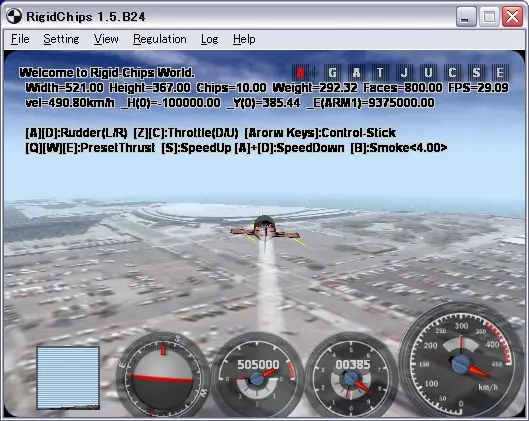
มาทำประสบการณ์เสมือนจริงกับภาพถ่ายดาวเทียมจากเครื่องบินกันเถอะ
ขั้นตอนที่ 1: ติดตั้ง 'DirectX'
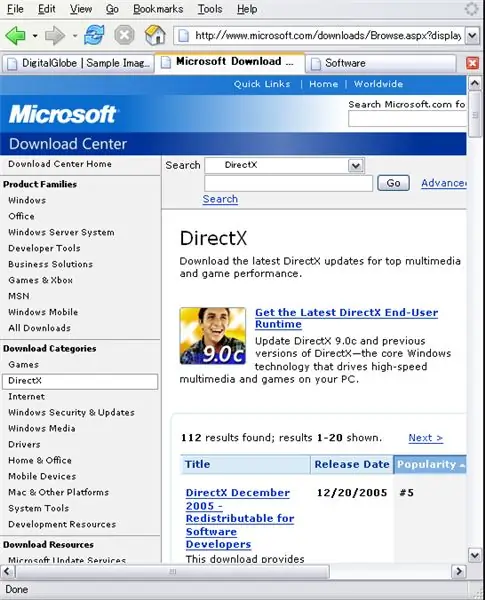
ขั้นตอนที่ 2: รับ Rigid Body Simulator ''RigidChips" ของเวอร์ชันล่าสุด
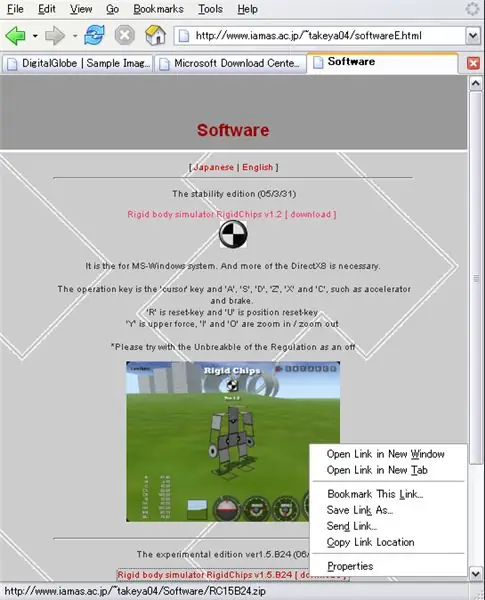
www.iamas.ac.jp/~takeya04/softwareE.html(RigidChips v1.5. B24 at 20060327)
ขั้นตอนที่ 3: มายืนยันการทำงานของ 'RigidChips'
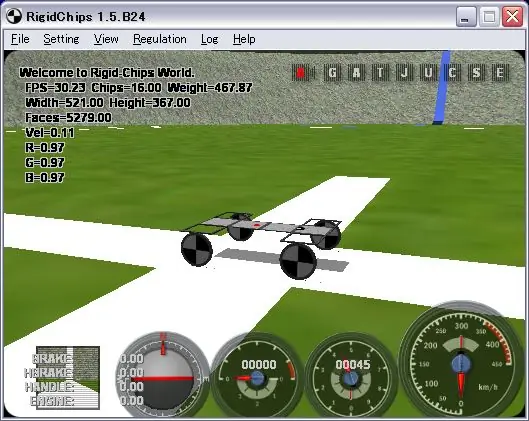
เรียกใช้ "RigidChips15B24.exe" (ที่ 20060327)
ตกลง?
ขั้นตอนที่ 4: การตั้งค่า "ระดับหมอก"
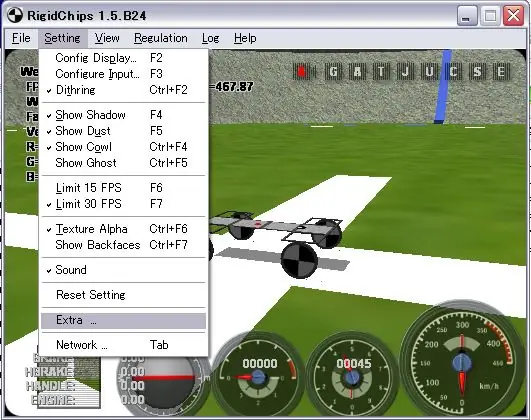
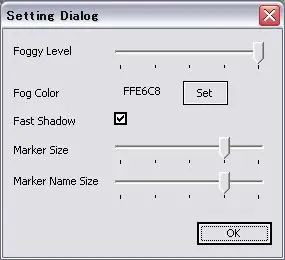
1) คลิกไปที่เมนู "ตั้งค่า" -> "พิเศษ …"
2) "การตั้งค่า Dialg" ปรากฏขึ้น 3) ตั้งค่าแถบ "ระดับหมอก" ไปทางขวาสุด 4) คลิก "ตกลง"
ขั้นตอนที่ 5: ดาวน์โหลดข้อมูลนี้ที่ข้อมูล 'ที่ดิน' ของ RigidChips

rigidchips.orz.hm/up/src/orz1028.zipโฟลเดอร์ซิป (land.x land-j.webp
ขั้นตอนที่ 6: ดาวน์โหลดภาพถ่ายดาวเทียม และแทนที่ 'land.jpg'
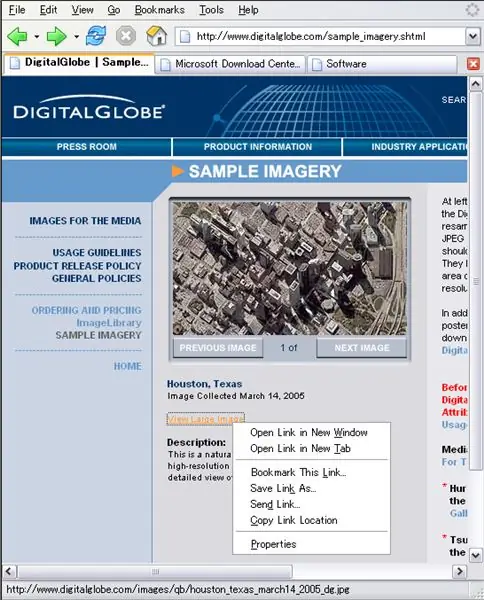
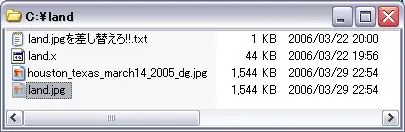
www.digitalglobe.com/sample_imagery.shtmlแทนที่ 'land.jpg' ด้วยไฟล์ภาพถ่ายดาวเทียมรูปแบบ JPG
ขั้นตอนที่ 7: เปิดที่ดิน
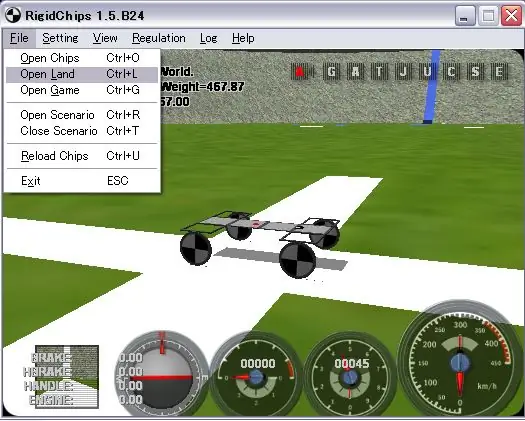
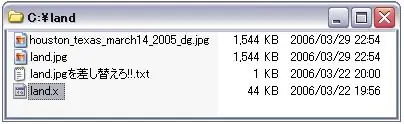
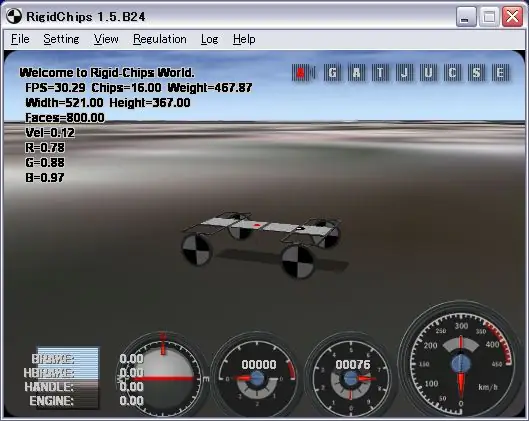
1) คลิกไปที่เมนู "ไฟล์" -> "เปิดที่ดิน"
2) เลือก 'land.x' ในโฟลเดอร์ที่ดิน 3) คลิกปุ่ม "(O)"
ขั้นตอนที่ 8: ดาวน์โหลดข้อมูลนี้ที่ไฟล์ 'ชิป' ของ RigidChips
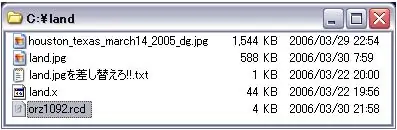
rigidchips.orz.hm/up/src/orz1092.rcdtext file.save ลงในโฟลเดอร์ Land
ขั้นตอนที่ 9: เปิดชิป (แบบอย่าง)
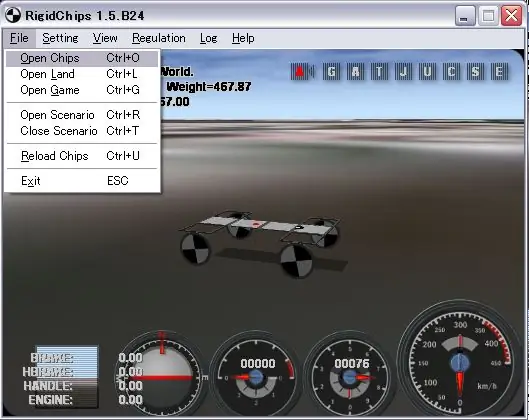
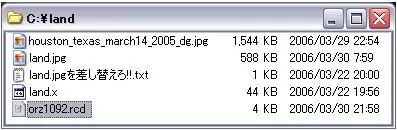
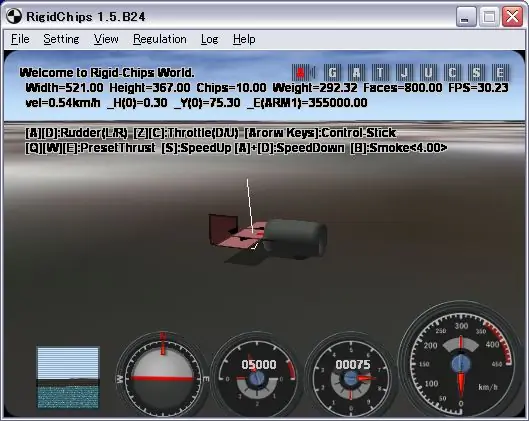
1) คลิกไปที่เมนู "ไฟล์" -> "เปิดชิป"
2) เลือก 'orz1092.rcd' ในโฟลเดอร์ที่ดิน 3) คลิกปุ่ม "(O)"
ขั้นตอนที่ 10: การเตรียมการดีหรือไม่
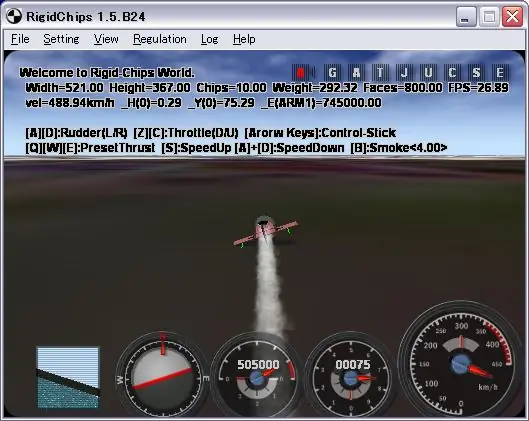
ตกลง.
สตาร์ทเครื่องยนต์ กดปุ่ม (E) !!!!
ขั้นตอนที่ 11: ถอด !
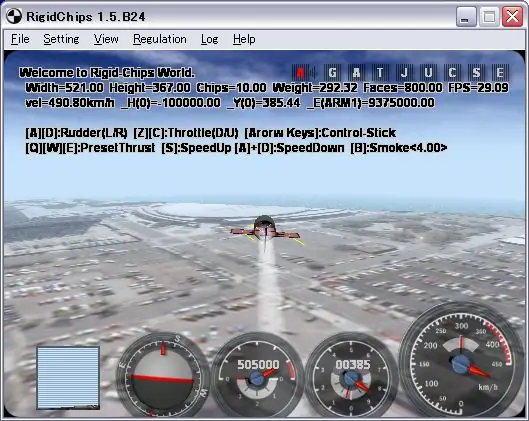
ใช้แป้นลูกศร
ขั้นตอนที่ 12: ภาพถ่ายดาวเทียมอื่น ๆ ที่ดินอื่น (MAP) ชิปอื่น ๆ (MODEL)
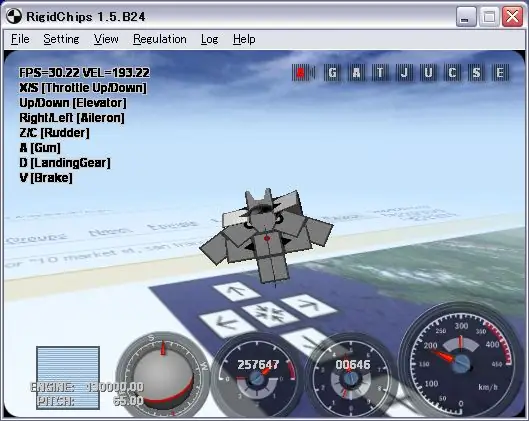
**** ภาพถ่ายดาวเทียมอื่นๆhttps://maps.google.com/maps**** ชิปและที่ดินอื่นๆhttps://b156.debian.co.jp/rigid/https://rigidchips.orz.hm/ ขึ้น/https://rigidchips.orz.hm/hokan/
กำลังอ่านคำอธิบายของไฟล์ Chips (รุ่น).txt หรือ.rcd??? (ไฟล์ข้อความ) --Val{}/Key{}, /Body{}, /Script{}, /Lua{}Land (Map).x (ไฟล์ข้อความหรือไฟล์ไบนารี) --DirectX 3D data fileGame.rcg (ไฟล์ข้อความ) --เพิ่ม "การวัดเวลารอบ" ไปยัง LandScenario.rcs ที่ระบุ (ไฟล์ข้อความ) --เพิ่มฟังก์ชันให้กับชิปใดๆ (หรือที่ดินใดๆ)
ขั้นตอนที่ 13: ลองใช้โหมดใดก็ได้
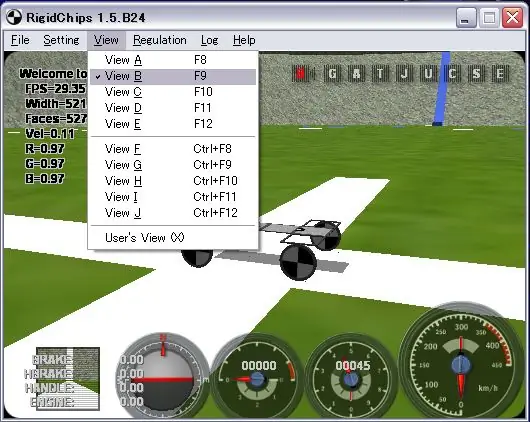
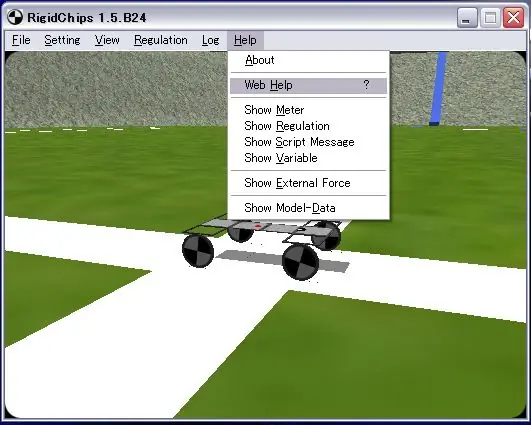
ดู B ทั้งหมด อวด
ขั้นตอนที่ 14: ในที่สุด

Rigid Chips Wiki (ภาษาญี่ปุ่น)https://f42.aaa.livedoor.jp/~nemucat/pukiwiki14/pukiwiki.php**แปล**https://www.excite.co.jp/world/english/web/body /?wb_url=http%3A%2F%2Ff42.aaa.livedoor.jp%2F%7Enemucat%2Fpukiwiki14%2Fpukiwiki.php&wb_submit=%96%7C%96%F3&wb_lp=JAEN&wb_dis=2 orhttps://translate.google.com/ translate?u=http%3A%2F%2Ff42.aaa.livedoor.jp%2F%7Enemucat%2Fpukiwiki14%2Fpukiwiki.php&langpair=ja%7Cen&hl=en&ie=UTF-8&oe=UTF-8&prev=%2Flanguage_tools
แฟนไซต์https://rigidchips.orz.hm/joyful/joyful_.cgihttps://rigidchips.orz.hm/all.htmlhttps://akazero.hp.infoseek.co.jp/https://11.pro.tok2.com/~yumemisou/panekit/page002.htmlhttps://www2.atwiki.jp/black_pepper/pages/9.htmlhttps://hp.vector.co.jp/authors/VA033460/rcm.htmlhttps://www. usay.jp/ >>>> RigidChips Designer ver.0.19 / RigidChips Viewer ver.0.10 สนุกกับมัน!
แนะนำ:
Mod Swatter Fly ไฟฟ้าแรงสูงง่าย: 4 ขั้นตอน

Easy High Voltage Fly Swatter Mod: ข้อควรระวัง - ไฟฟ้าแรงสูง เก็บให้ห่างจากเด็กและสัตว์เลี้ยง ฉันไม่รับผิดชอบต่อความเสียหายใด ๆ ที่เกิดขึ้นกับตัวเองหรือผู้อื่น เมื่อพูดอย่างนั้นแล้ว ฉันมักจะต้องการปรับไม้ตีแมลงวันให้เป็นสิ่งที่จริงจังกว่านั้นเสมอ ไม้ตีแมลงวันไฟฟ้ามาตรฐาน ฮา
Discreet Pants Fly Checker: 17 ขั้นตอน (พร้อมรูปภาพ)

Discreet Pants Fly Checker: ผู้คนมักสงสัยว่าฉันสร้างสรรค์สิ่งใหม่ๆ มากมายได้อย่างไร นี่เป็นเรื่องปกติในชีวิตประจำวันสำหรับฉัน ฉันแค่ทำมัน ฉันไม่รู้จริงๆว่าต้องทำอย่างไร สิ่งที่น่าเหลือเชื่อสำหรับฉันคือวิธีที่คนอื่นทำสิ่งอื่นๆ เหล่านั้น
Fire Fly โดยใช้ Ebot.: 3 ขั้นตอน (พร้อมรูปภาพ)

Fire Fly โดยใช้ Ebot.: โปรเจ็กต์ง่ายๆ โดยใช้ Ebot สิ่งนี้สร้างขึ้นโดยค่อยๆ เพิ่มและลดความสว่างของ LED ซึ่งเลียนแบบหิ่งห้อย ตัวควบคุม Ebot ได้รับการตั้งโปรแกรมโดยใช้แอปพลิเคชันที่ใช้บล็อกแบบลากและวางที่เรียกว่า Ebot เรา Makers Academy ใช้ง่าย
วิธีทำสวิตช์ Fly Swatter LED: 8 ขั้นตอน

วิธีทำสวิตช์ Fly Swatter LED:
Taser จาก Electric Fly Swat: 6 ขั้นตอน
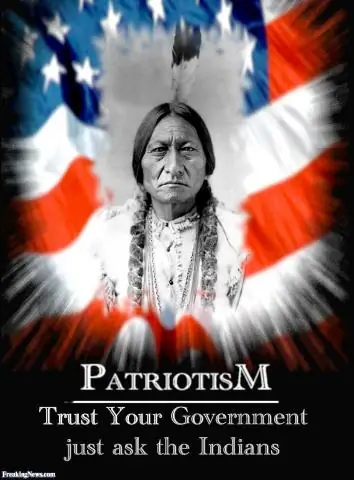
Taser จาก Electric Fly Swat: หากคุณมี Fly Swat ไฟฟ้าที่คุณไม่ได้ใช้ลองดูนี่สิ! ในฤดูหนาวเราแทบไม่มีแมลงวันมารบกวนเราที่นี่ในนิวซีแลนด์ ดังนั้นหน่วยสวาทจึงนั่งบนหิ้งเก็บฝุ่น นี่เป็นวิธีที่จะทำให้สนุกยิ่งขึ้นไปอีก
